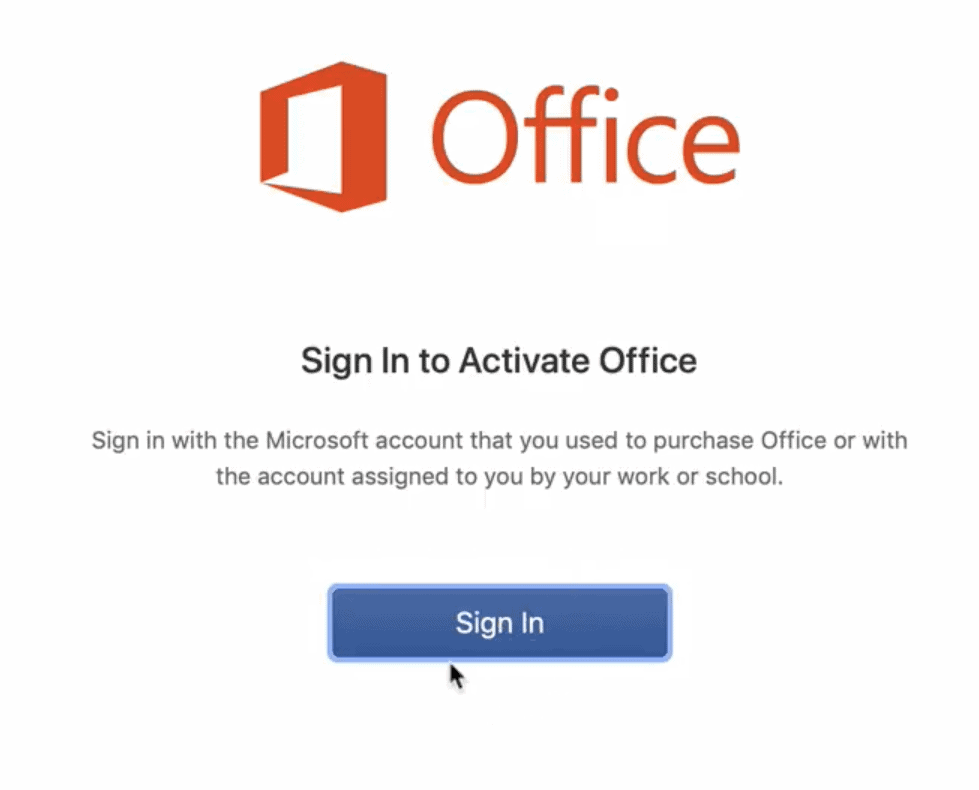Hoe installeer ik Microsoft Office 2019
Wij helpen u graag met het installeren van Microsoft Office Professional Plus 2019. Het is gelukkig simpel, je kunt de onderstaande stappen gemakkelijk volgen, toch nog vragen? Je kunt via hier altijd contact met ons opnemen per mail of via de chat.rder
Stap 1: Aanmelden en Office installeren
Ga naar setup.office.com en selecteer Aanmelden als u nog niet bent aangemeld.
Meld u aan met het account dat aan deze versie van Office is gekoppeld. Dit kan een Microsoft-account of een werk- of schoolaccount zijn.
Stap 2: Office installeren
Wanneer het downloaden is voltooid, opent u de zoekfunctie, gaat u naar Downloads en dubbelklikt u op Microsoft Office installer.pkg (de naam kan enigszins afwijken).
Tip: Als u een foutmelding krijgt die zegt dat de Microsoft Office installer.pkg niet kan worden geopend, omdat het afkomstig is van een onbekende ontwikkelaar, wacht dan tien seconden en verplaats het bestand naar uw bureaublad. Houd Control ingedrukt + klik op het bestand om het installatieprogramma starten.
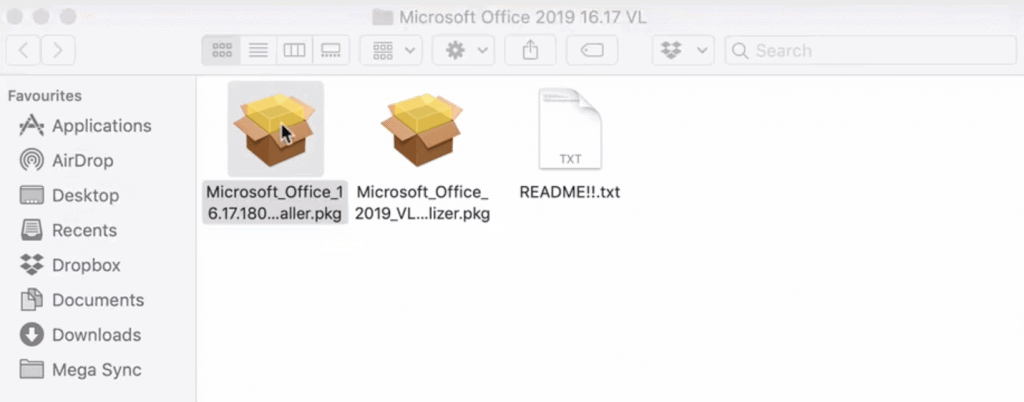
Stap 3: Installeren
Na het openen van het bestand start de installatie in jouw voorkeurstaal.
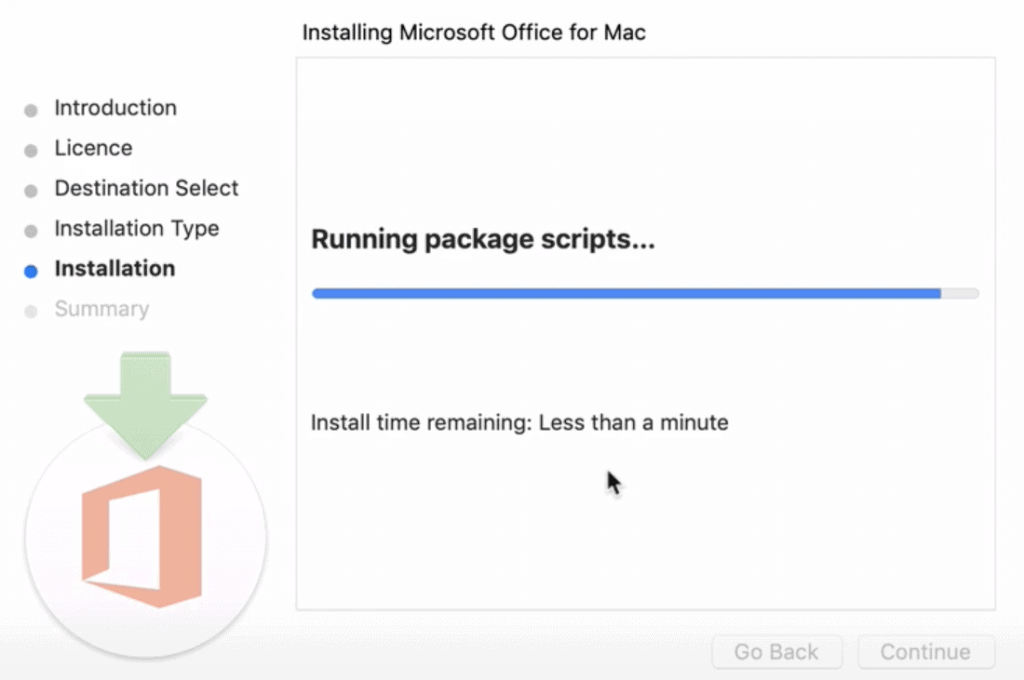
Stap 4: Voltooi de installatie
Nadat de installatie compleet is, kun je Office activeren door een van de geïnstalleerde applicaties te openen zoals Word of Excel. Hier kun je inloggen met het Microsoft account dat je hebt gebruikt om de Office software te downloaden: